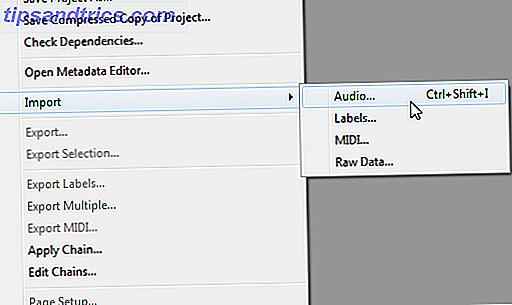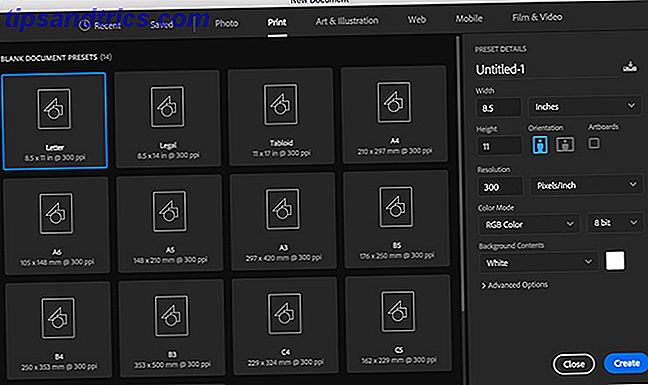Mac OS X n'est pas la plaque tournante des jeux et des émulateurs que bon nombre d'entre nous souhaitons, mais le matériel à l'intérieur de votre iMac ou de votre MacBook est plus que capable d'exécuter des jeux classiques. Ce n'est pas nécessairement un processus facile, en fait il est plutôt fastidieux de dire la vérité, mais avec le bon logiciel et un peu de patience, vous pouvez profiter des classiques sur OS X Comment jouer à PlayStation 2 (PS2) Jeux sur votre Mac Avec PCSX2 Comment jouer Jeux PlayStation 2 (PS2) sur votre Mac avec PCSX2 Il y a quelques années, Simon a jeté un coup d'œil à PCSX2, un émulateur PlayStation 2 pour Windows et Linux. Merci à quelques années d'avancement dans le matériel et un port Mac, votre Apple moderne ... Lire la suite.
Vous pouvez même apporter votre manette de jeu ou joystick le long de tourner votre iPhone dans une manette de jeu avec Joypad Legacy [Mac et Windows] Transformez votre iPhone en manette de jeu avec Joypad Legacy [Mac et Windows] Récemment, j'ai été loin de la maison, avec seulement iPhone et un MacBook Pro pour me divertir. Alors que je cherchais un moyen de jouer à quelques jeux multijoueurs, je suis tombé ... En savoir plus pour le tour aussi!
Télécharger et installer tout
Cela ne devrait pas vous surprendre, mais votre Mac a besoin de quelques logiciels supplémentaires pour jouer à des jeux d'arcade classiques. Le logiciel sur lequel nous nous concentrerons ici est MAME (Multiple Arcade Machine Emulator), mais la technique fonctionne aussi pour MESS (Multiple Emulator Super System) et UME (Universal Machine Emulator).
MAME est un logiciel sans interface, donc pour utiliser confortablement MAME d'une manière qui ne nécessite pas de taper des lignes de code dans le Terminal, vous aurez besoin d'un frontal. Après un examen exhaustif de ce qui est proposé, j'ai décidé que QMC2 est l'un des meilleurs frontaux disponibles (cela fonctionne pour un démarreur, ce qui est plus que ce que l'on peut dire pour beaucoup d'autres que j'ai essayés). Ce n'est pas parfait (comme vous le découvrirez), mais cela fonctionne, même si avec peu de grâce et une certaine action d'arrêt-démarrage.

Nous allons utiliser une variante de MAME appelée SDLMAME qui utilise un framework appelé Simple DirectMedia Layer. Pour cette raison, afin d'utiliser SDLMAME, vous devez d'abord installer SDL. QMC2 nécessite uniquement l'installation de la version 1.21 que vous pouvez trouver et télécharger ici. Pour Mac OS X moderne (pensez 10.5 ou plus), vous ne voulez que les bibliothèques d'exécution dans un fichier appelé SDL-1.2.15.dmg .
Une fois que vous avez téléchargé le moteur d'exécution, ouvrez le Finder, accédez à Bibliothèque> Frameworks et faites glisser le dossier SDL.Framework dans le dossier Frameworks de votre Mac. Vous saurez que vous l'avez bien fait quand OS X vous demandera d'authentifier le transfert en entrant votre mot de passe.

Ensuite, rendez-vous sur la page d'accueil de SDLMAME et téléchargez une version pertinente pour votre Mac (si c'est un Mac relativement récent construit au cours des dernières années, ce sera un téléchargement de 64 bits dont vous avez besoin). Si vous le souhaitez, prenez SDLMESS pendant que vous êtes là pour un support supplémentaire de l'émulateur si vous le souhaitez. Enfin, vous pouvez accéder à la page de téléchargement de QMC2 et télécharger le binaire Mac OS X pour les machines Intel.
Le téléchargement pèse environ 100 Mo, et une fois terminé, vous pouvez lancer et monter le fichier .DMG et lancer QMC2.mkpg qui va installer le front-end dans le dossier des applications de votre Mac. Au total, cela prendra environ 300 Mo d'espace, et une fois terminé, vous trouverez plusieurs applications sous "QMC2" dans le dossier Applications de votre Mac. Maintenant, il pourrait être un bon moment pour extraire cette version de SDLMAME (et SDLMESS, si vous utilisez) que vous avez téléchargé et placez-le dans le même dossier que QMC2, pour plus de facilité.
Configuration, préférences et ROM
Pour commencer à configurer MAME, exécutez l'application qmc2-sdlmame.app dans votre dossier QMC2. Vous verrez un écran comme celui ci-dessous, vous demandant quelques informations d'identification. Les seules choses que vous devez entrer ici sont le chemin vers l'exécutable SDLMAME que vous avez téléchargé plus tôt (c'est pourquoi le placer dans votre dossier QMC2 est si utile) et un chemin vers vos ROMs.

Un mot sur les ROMs: Mis à part l'évidence "non je ne vous dirai pas où les obtenir, ne savez-vous pas que le piratage est illégal?" Spiel, vous devriez savoir que toutes vos ROMs doivent être dans le même dossier. Après m'être gratté la tête pendant 15 minutes, j'ai réalisé que QMC2 ne pouvait pas voir les ROMs qui ne sont pas dans un seul dossier "plat".

Une fois que vous avez ajouté cette information, cliquez sur OK et le frontal se lancera. Émerveillez-vous devant ses ellipses étranges et ses éléments higgled-piggledy! Vous devrez peut-être agrandir la fenêtre pour lire une grande partie du texte, du moins c'était le cas lorsque je l'ai lancé pour la première fois. À gauche, vous verrez une liste de jeux que vous (probablement) n'avez pas encore, donc vous devrez utiliser Outils> Vérifier les ROMs pour analyser le dossier que vous avez assigné précédemment.

Une étape supplémentaire que vous pourriez vouloir prendre est de désactiver les entrées de catalogue que vous n'avez pas, ce que QMC2 ne fait bizarrement pas par défaut. Une fois que vous avez scanné les ROM (et seulement une fois ce processus terminé), allez dans Outils> Options> Front End> Game List et sous ROM State Filter, désélectionnez les points gris et bleus.

Cela permet de masquer les ROMs inconnues ou manquantes de votre collection, ne laissant que des coches vertes, jaunes et rouges pour indiquer les ensembles ROM actuels ou incomplets. Il est également recommandé de désactiver l'option Afficher les ensembles de périphériques, qui masque également les ROM non lisibles.
Si vous souhaitez utiliser MESS pour émuler des consoles de salon et des portables, suivez simplement ces instructions sauf exécutez l'application qmc2-sdlmess.app et sélectionnez l'exécutable MESS et le chemin d'accès ROM lorsque vous y êtes invité.
Choses que j'ai notées
J'ai remarqué quelques bizarreries à SDLMAME et QMC2, et j'ai passé pas mal de temps à essayer de déterminer où je me trompais sur certains éléments. Une chose est sûre: ce logiciel n'est pas particulièrement stable ou intuitif à utiliser. Les choses se sont mal passées tout le temps pendant que je travaillais beaucoup de cela.
Je n'ai pas trouvé de champ pour modifier le chemin ROM, donc si vous choisissez le mauvais chemin ROM, cela pose un problème. La seule solution de contournement que j'ai pu trouver était d'aller dans Outils> Options> Émulateur> Fichiers / Répertoires et cliquez sur le bouton Par défaut en bas pour réinitialiser tous les chemins. Cela casse l'émulateur et son frontal, nécessitant un redémarrage lorsque vous serez invité à spécifier à nouveau les emplacements ROM et SDLMAME.

Mode d'affichage plein écran ne fonctionnait pas comme prévu sur mon MacBook Pro Retina est le nouveau MacBook Pro Retina pour vous? [Opinion] Le nouveau Retina MacBook Pro est-il pour vous? [Avis] Quand Apple a annoncé le MacBook Pro avec écran Retina il y a quelques semaines, j'étais à peu près sûr qu'il finirait par être mon prochain ordinateur portable. J'ai attendu longtemps pour mettre à niveau et après avoir été ... Lire la suite, couper la moitié de l'écran. Autant que j'ai joué, je n'ai pas pu travailler en plein écran et j'ai donc trouvé une solution en désactivant la variable plein écran et en activant la variable fenêtrée sous Outils> Options> Emulateur> Configuration globale> Vidéo. Je ne suis toujours pas sûr si cela a quelque chose à voir avec l'écran Retina, mais cela rend les jeux jouables.
La plupart des jeux exigent que vous insériez une pièce en utilisant la touche 5 (pour le joueur 1) ou la touche 6 (pour le joueur 2). Vous pouvez ensuite appuyer sur 1 pour démarrer le lecteur 1, 2 pour démarrer le lecteur 2 et ainsi de suite. MAME lui-même utilise un système de menu qui peut être basculé à l'aide de la touche de tabulation, utilisez les touches fléchées et Entrée / Echap pour naviguer.

Les joysticks sont pris en charge, mais le remappage peut être aléatoire. Je recommanderais une manette Logitech Dual Action (qui fonctionne très bien avec un Mac), mais j'ai aussi eu du plaisir à faire fonctionner un vieux joystick Microsoft SideWinder. Vous pouvez le configurer sous Outils> Options> Front End> Activer le contrôle du joystick .
Ça vaut le coup?
En suivant ces instructions, avec la bonne quantité de temps et d'effort et (peut-être avant tout ) une collection de ROM décente, vous devriez être capable de jouer confortablement à des jeux en utilisant votre Mac. Je ne pense pas que je le recommanderais comme une construction d'arcade - il existe de meilleures solutions Windows, et même Linux a quelques outils spécialement conçus pour le travail - mais cela fonctionne vraiment.
Faites-nous savoir si vous avez trouvé de meilleures solutions pour jouer à des jeux d'arcade classiques sur votre Mac. QMC2 est-il le meilleur frontal?
Crédit d'image: Jour 007/365 - Mike vs. Mario (Great Beyond)